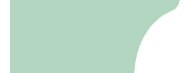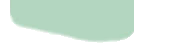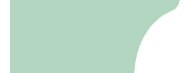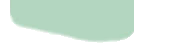ASSISTANT DA NUMERIQUE PAR IMPORT D'UN LEVE Dans
cet assistant, on se propose de créer un fichier d'échange
avec le cadastre dans le cadre d'un document d'arpentage par
intégration d'un levé.
Logiciel utilisé
: TopoLisp LT 3.1 sous AutoCAD LT 2006
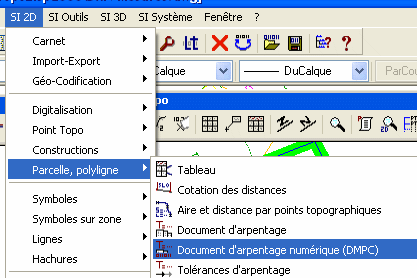
Au lancement de
la commande, on indique le type de D.A. à effectuer. Ici, un
DA par intégration d'un levé. Il est possible de
préciser les groupes de points contenant les points cadastres
et nouveaux, mais ici tous les points sont dans un même
groupe. Enfin, vous disposez d'un formulaire : son contenu sera
ajouté au fichier d'échange cadastral. Il peut
contenir des alias ou variables au format ${...}. En bas à
gauche, une flèche noire permet d'accéder aux options
et de personnaliser ce formulaire. Vous pouvez spécifier les
valeurs de vos alias dans le menu « SI Système>Propriétés
partagées »
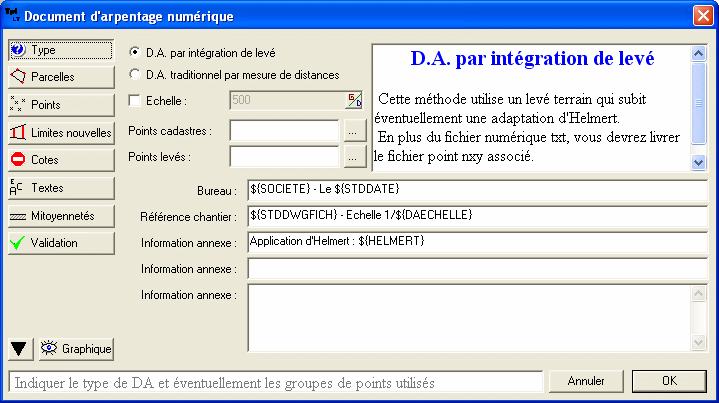
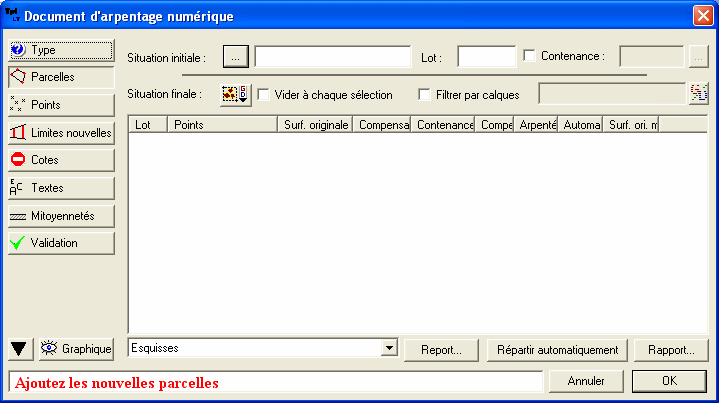
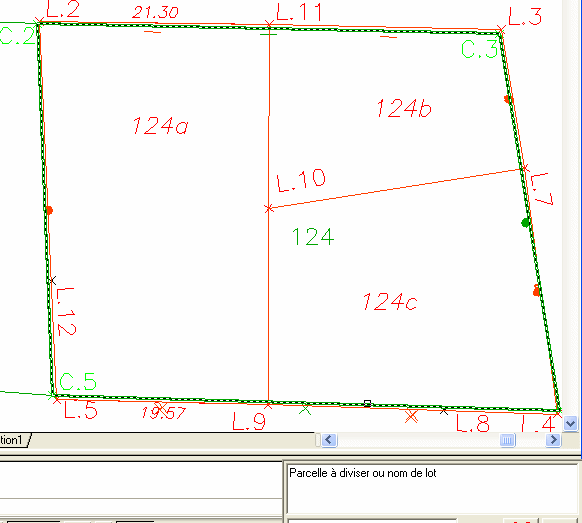
Sélection
de la parcelle initiale

L'assistant
récupère les points topographiques et la contenance.
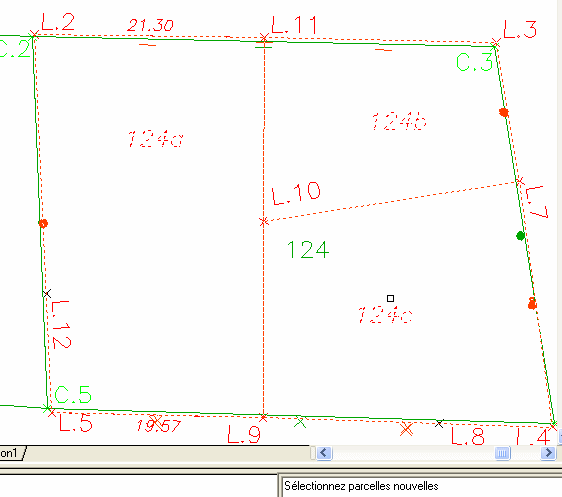
Sélection
des nouvelles parcelles et des numéros de lot
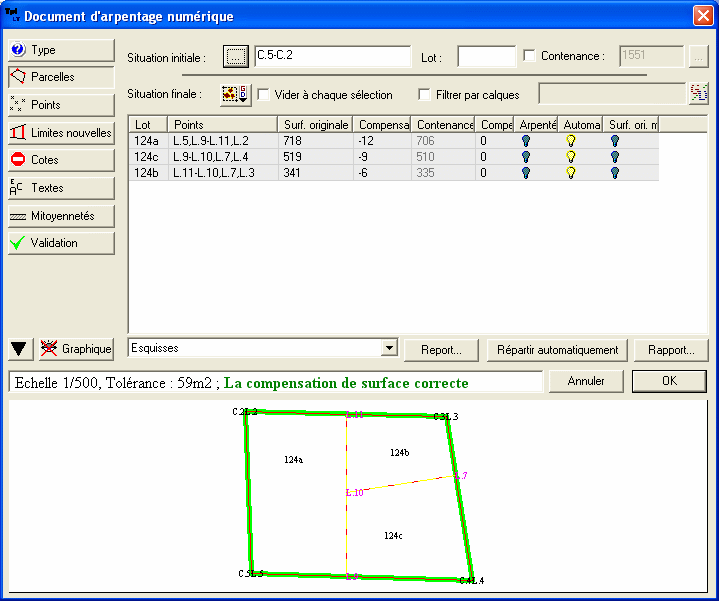
Les
parcelles apparaissent dans l'aperçu

On
reporte la contenance à la fois dans le DWG et dans notre DA.
Faites « Ok »
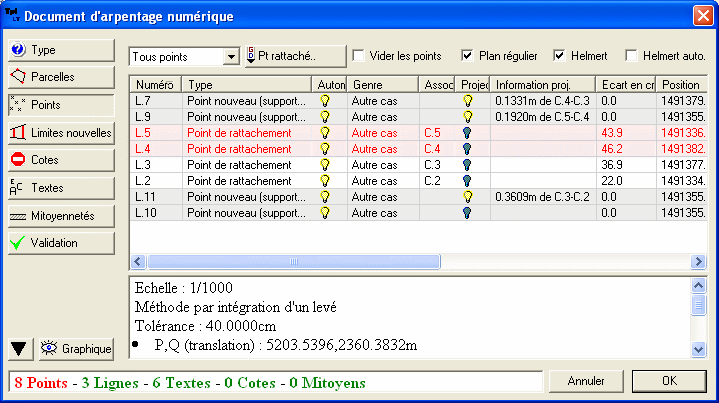
On ajoute un
point de calage : On peut utiliser le clic-droit sur le bouton « Pt
nouveau » afin de changer le mode d'ajout, ou encore
passer en vue rattachement par la liste déroulante, puis
presser le bouton.


Ajout
du couple point levé-point cadastre
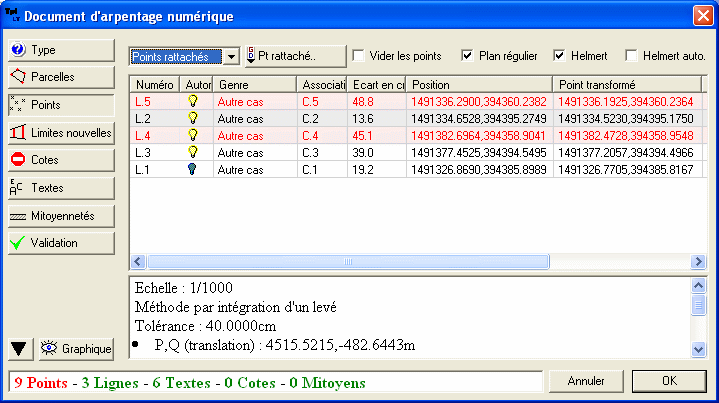
Le
point a été ajouté et les paramètres
d'Helmert également
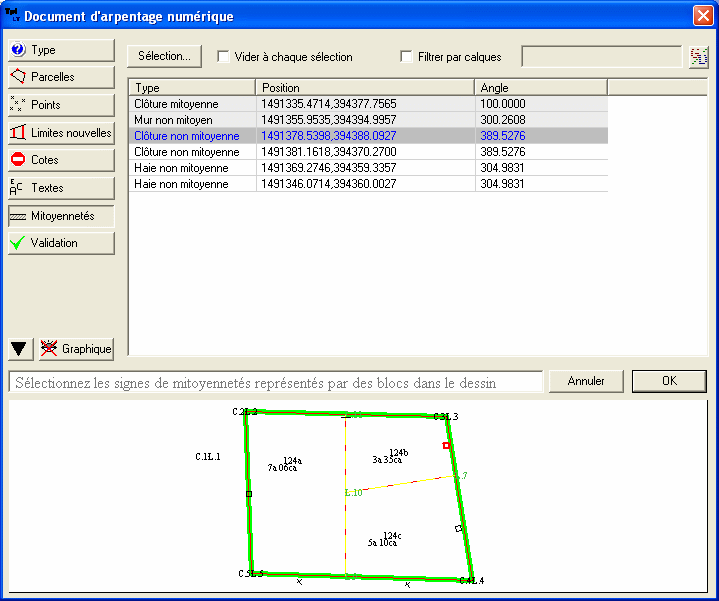
L'aperçu
met en gras l'élément sélectionné
Pour terminer, il
faut aller dans « Validation » sur la gauche.
Le fichier d'échange sera construit dans le dossier indiqué.
Pour enregistrer le fichier d'échange et le fichier point,
pressez la disquette.
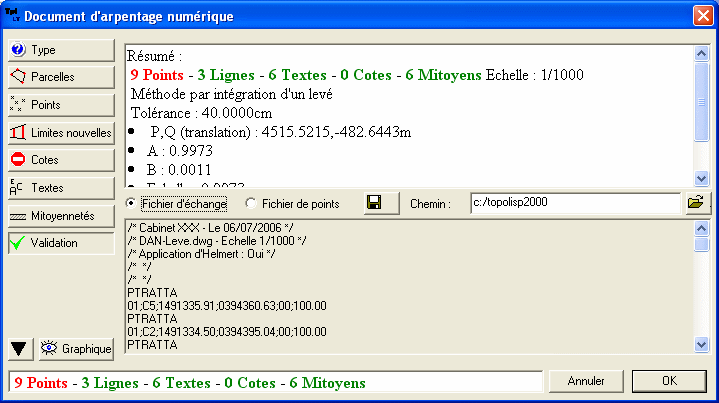
Contrôle
visuel du fichier d'échange
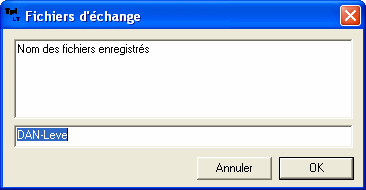
Avec
la disquette, on doit donner le nom de fichier à utiliser
(sans extension), par défaut il s'agit du nom du DWG.
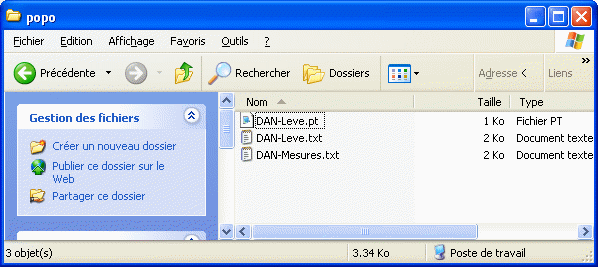
Après
enregistrement le dossier s'ouvre
|